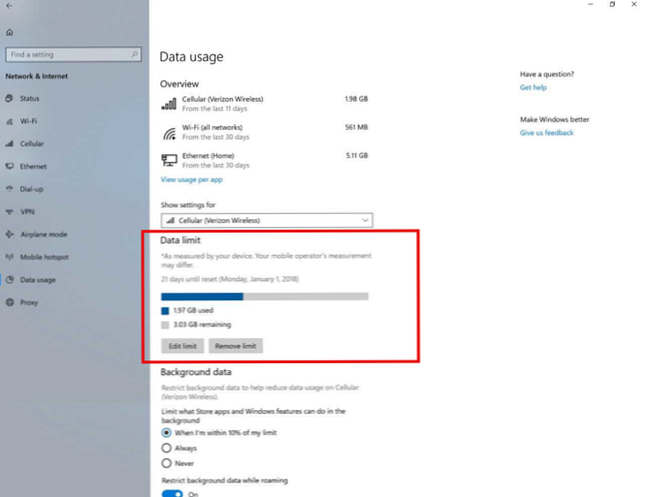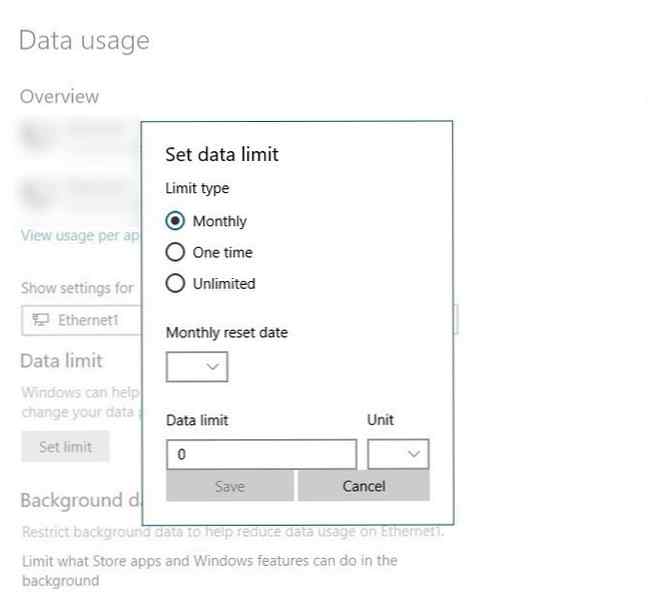Cómo establecer límites de uso de datos en Windows

Por lo general, establecemos límites de uso de datos para redes móviles, pero ¿qué pasa con las conexiones Wi-Fi y Ethernet? Con la actualización de Windows 10 RS4 build 17063, puede establecer un límite de uso de datos Cómo limitar el uso de datos y el ancho de banda de Internet en Windows Cómo limitar el uso de datos y el ancho de banda de Internet en Windows Si desea maximizar la velocidad o mantenerse dentro de un límite de datos de Internet, Necesitas gestionar tu ancho de banda. Te mostramos cómo limitar aplicaciones inútiles en Windows. Leer más para todas las conexiones - tanto medido como no medido. Está programado para estar disponible en marzo de 2018, y el uso mejorado de datos es una de las características prometidas.
En una conexión medida, los ISP se cargan por los datos utilizados: usted tiene una cantidad específica y tiene que comprar más datos si llega al límite. Un límite de uso de datos le permite monitorear la cantidad de datos que está utilizando, lo que le permite posponer las tareas intensivas de ancho de banda cuando se encuentra en una conexión medida.
Cómo establecer límites de uso de datos en Windows
En versiones anteriores de Windows 10, solo podía establecer límites de uso de datos para redes móviles. Ahora puede configurar conexiones Wi-Fi, Ethernet y móviles con límites de datos específicos y colocar restricciones de datos en segundo plano:
- Abre el Ajustes (atajo de teclado Win + I). Ir Red e internet> Uso de datos.
- En el cuadro desplegable de Mostrar configuraciones para, Se muestra su red Wi-Fi actual. Si hay más de uno, seleccione el derecho de la lista desplegable.
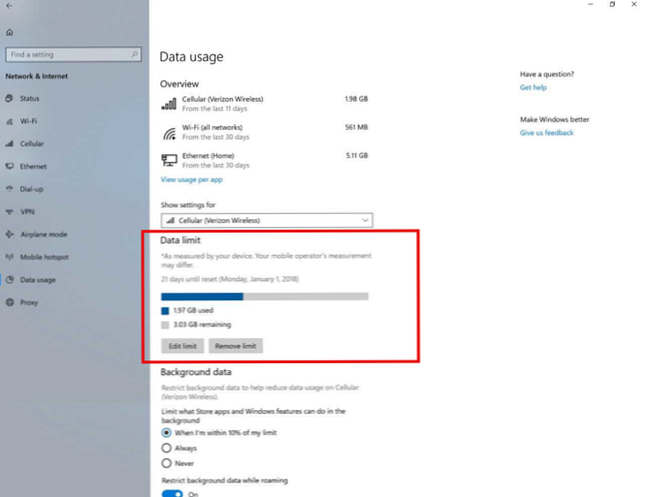
- En el Límite de datos sección, haga clic en la Establecer limite botón.
- Aparece un menú desplegable con opciones para Tipo de límite, Fecha de reinicio, Límite de datos, y Unidad (como MB o GB). Por ejemplo, puede configurar la fecha de restablecimiento para que coincida con su ciclo de facturación mensual.
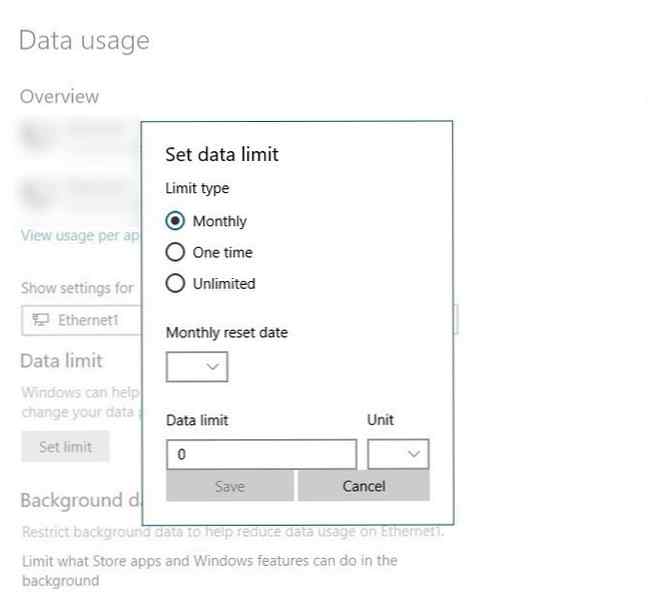
- Configure las opciones como se muestra arriba y haga clic en Salvar.
La página de uso de datos mejorado ahora le mostrará el total de datos consumidos, los datos de saldo restantes y los días que faltan hasta la próxima fecha de reinicio. Si desea ver su uso de datos de un vistazo, haga clic con el botón derecho en la pestaña Uso de datos en Configuración y colóquelo en el menú Inicio como un mosaico activo siempre accesible..
Aquellos de ustedes no inscritos en el Programa de Windows Fast Ring Solo tendrá que esperar hasta que la actualización finalice en marzo de 2018..
¿Crees que te ayudará a administrar mejor tus datos? Si recibió la actualización, ¿notó alguna discrepancia entre la lectura de datos aquí y la informada por su ISP??
Obtenga más información sobre: ancho de banda, uso de datos, solución de problemas, Windows 10.